
 Mail an den Autor
Mail an den Autor

 Drucken
Drucken
Artikelstückliste
In diese Maske gelangen Sie über die Schaltfläche Stückliste im Artikel-Fenster. Wenn es sich bei einem Artikel um ein Set aus mehreren einzelnen Artikeln handelt und dazu eine Stückliste hinterlegt ist, erscheint der Begriff „Stückliste" in roter Schrift auf dieser Schaltfläche.
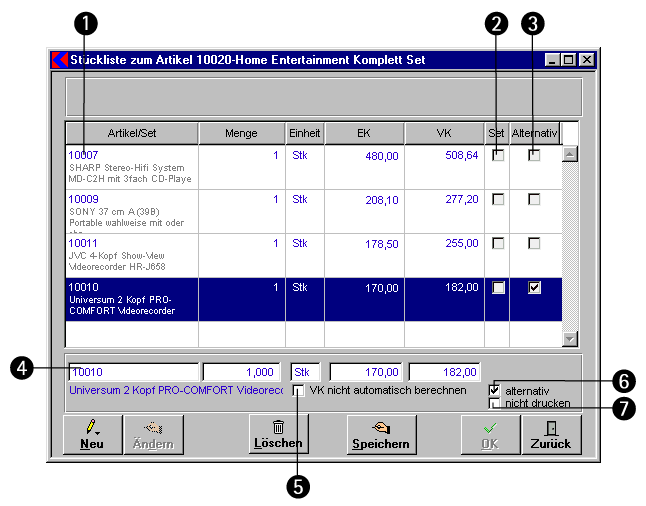
- Liste aller zugehörigen Artikel und/oder weiteren Stücklisten.
- Set: Mit diesem Kästchen erkennen Sie, ob es sich bei diesem Eintrag um eine normale Artikelposition handelt, oder ob dies wiederum eine eigene Stückliste ist.
- Alternativ: Zeigt an, daß es sich bei diesem Artikel um eine Alternative zu einem anderen Artikel handelt, die nur Verwendung findet, wenn der reguläre Artikel gerade nicht verfügbar ist. Oder auch für Fälle, in denen der Artikel nur ab und zu benötigt wird. Bei der Berechnung des Set-Gesamtpreises wird dieser Artikel nicht miteingerechnet. Aber er steht hier schon als Position zur Verfügung, ohne ihn im Bedarfsfall extra eintragen zu müssen.
- Eingabefelder: Tragen Sie hier neue Bestandteile der Stückliste ein. Dazu öffnen Sie mit rechten Mausklick auf dem Feld das Fenster mit den Ergebnissen der letzten Suche und wählen einen Artikel aus oder starten dort eine neue Suche. Oder wenn Sie einen Artikel in der Stückliste markiert haben, können Sie hier Änderungen vornehmen.
- VK nicht automatisch berechnen: Normalerweise wird der Verkaufspreis automatisch aus den aktuellen Artikelpreisen im Artikelstamm immer neu errechnet. Wenn der Verkaufspreis für diese Position nicht laut Artikelstamm aktualisiert werden soll, auch wenn sich Preise einzelner Teile des Sets ändern, müssen Sie dieses Kontrollkästchen aktivieren.
- alternativ: Bei der Neuanlage eines Sets tragen Sie hier ein, ob es sich bei diesem Bestandteil um einen Alternativ-Artikel handelt, siehe oben.
- nicht drucken: Hier können Sie angeben, dass dieser Artikel im Beleg nicht als Unterposition gedruckt werden soll. Lassen Sie das Kontrollkästchen frei, wenn der Artikel kennzeichnend für das Set ist und im Beleg auftauchen soll. Diese Einstellung kann im Beleg überschrieben werden.
- Klicken Sie auf die Schaltfläche Neu, um einen neuen Artikel in die Stückliste aufzunehmen. Klicken Sie auf Speichern, um die Änderungen festzuhalten. Wenn Sie die Änderungen nicht gespeichert haben, erscheint mit Klick auf Zurück ein Abfragefenster, ob die geänderten Daten gespeichert werden sollen. Bestätigen Sie mit Ja, wenn alle Änderungen übernommen werden sollen.
- Um Änderungen an einem bestehenden Eintrag vorzunehmen, markieren Sie den zu ändernden Artikeleintrag und klicken anschließend auf die Schaltfläche Ändern. Klicken Sie auf Speichern, um die Änderungen festzuhalten. Wenn Sie die Änderungen nicht gespeichert haben, erscheint mit Klick auf Zurück ein Abfragefenster, ob die geänderten Daten gespeichert werden sollen. Bestätigen Sie mit Ja, wenn alle Änderungen übernommen werden sollen.
- Um einen Eintrag zu löschen, markieren Sie den zu entfernenden Eintrag und klicken anschließend auf die Schaltfläche Löschen. Klicken Sie auf Speichern, um die Änderungen festzuhalten. Wenn Sie die Änderungen nicht gespeichert haben, erscheint mit Klick auf Zurück ein Abfragefenster, ob die geänderten Daten gespeichert werden sollen. Bestätigen Sie mit Ja, wenn alle Änderungen übernommen werden sollen.
Achtung: Das Löschen eines Eintrags kann zu Komplikationen führen, wenn Sie an anderer Stelle Bezüge zu diesem Eintrag erzeugt haben.
Weitere Kapitel |

 Drucken
Drucken
|
Letzte Bearbeitung: 13.10.2009 15:12:59 ©1996-2024 Koram Softwareentwicklungs Ges.m.b.H All rights reserved. |
|